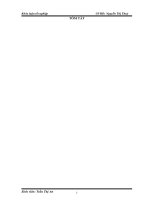Cai dat Webcam cho may vi tinh
Bạn đang xem bản rút gọn của tài liệu. Xem và tải ngay bản đầy đủ của tài liệu tại đây (253.17 KB, 5 trang )
<span class='text_page_counter'>(1)</span><div class='page_container' data-page=1>
Webcam là một thiết bị kết nối với máy vi tính dùng để thu hình video, tín
hiệu video này sẽ được xử lý và lưu trữ trên máy vi tính hay truyền sang máy vi
tính khác thơng qua các chương trình kết nối mạng Internet. Webcam<i><b> được sử</b></i>
dụng rộng rãi không chỉ trong công việc như: Đàm thoại, hội thảo trực tuyến, giám
sát,... mà cịn dùng để giải trí, truyền hình trực tiếp các buổi họp mặt gia đình, bạn
bè...
Người sử dụng trước khi gắn Webcam vào máy tính thì nên xem kỹ các
hướng dẫn trong sách kèm theo để đảm bảo việc cài đặt được thành công. Trong
một số trường hợp cài đặt khơng theo hướng dẫn có thể sẽ làm hệ điều hành bị lỗi
dẫn đến việc sẽ không cài đặt được Webcam. Tốt nhất trước khi cài đặt bất cứ thiết
bị nào vào máy vi tính thì người dùng nên sao lưu lại tồn bộ hệ thống để có thể
phục hồi lại khi gặp trục trặc.
Mỗi Webcam vi tínhcó thể có cách cài đặt riêng, tuy nhiên thông thường là
cài chương trình điều khiển (Driver) trước rồi mới cắm Webcam vào máy. Một số
Webcam sẽ bị lỗi không cài đặt được nếu cắm vào máy vi tính trước khi cài đặt
chương trình điều khiển, lỗi này nếu nhẹ thì chỉ cần rút Webcam ra khỏi máy vi
tính và cài đặt lại bình thường, một số trường hợp chỉ có thể khắc phục bằng cách
cài lại Hệ điều hành (Windows).
Nếu không có sách hướng dẫn thì bạn có thể thực hiện theo cách cài đặt
webcam máy tính như sau:
</div>
<span class='text_page_counter'>(2)</span><div class='page_container' data-page=2>
+) Chọn ngôn ngữ English (hoặc ngôn ngữ khác tùy ý) và nhấn Next, chấp
nhận các thiết lập mặc định và tiếp tục nhấn Next.
</div>
<span class='text_page_counter'>(3)</span><div class='page_container' data-page=3>
+) Cắm dây của Webcam vào cổng USB nằm phía sau thùng máy vi tính
(hoặc phía trước nếu muốn). Lưu ý là Webcam có thể cắm vào hoặc rút ra bất kể
khi máy vi tính đang bật hay tắt. Một số chương trình trong lúc cài đặt có thể yêu
cầu cắm Webcam vào máy.
+) Nếu xuất hiện bảng Found New Hardware Wizard như trong hình thì
chọn No, not this time và nhấn Next.
</div>
<span class='text_page_counter'>(4)</span><div class='page_container' data-page=4>
+) Sau cùng nhấn Finish để hoàn tất.
+) Windows sẽ thông báo phát hiện một thiết bị mới và tiến hành cập nhật cho
thiết bị.
Và bây giờ công việc cài đặt Webcam đã hồn tất, có thể chạy chương trình
điều khiển Webcam bằng cách nhấn đúp vào biểu tượng (Icon) của nó nằm trên
Desktop hoặc truy cập vào Start Menu -> All Program -> Tên của Webcam.
Webcam sau khi được cài đặt sẽ trở thành một bộ phận của máy vi tính, hầu
hết các chương trình có chức năng hiển thị video (chương trình xử lý phim, Yahoo!
Messenger, Skype,...) đều có thể kích hoạt và sử dụng nó.
<b>Lưu ý:</b>
* Phía trước của Webcam có một vịng để chỉnh độ rõ nét của hình ảnh, điều
chình bằng cách dùng tay vặn tới lui sao cho hình ảnh rõ nét là được.
* Phía trên Webcam thường có một nút nhấn để chụp ảnh, sau khi chụp ảnh sẽ
được tự động lưu vào thư mục của chương trình Webcam.
</div>
<span class='text_page_counter'>(5)</span><div class='page_container' data-page=5>
* Có loại Webcam có thêm các đèn chiếu sáng, các đèn này sẽ tự động sáng
khi dùng ở nơi thiếu ánh sáng.
* Khơng chạm tay vào ống kính của Webcam, nếu ống kính bị mờ hoặc dơ thì
có thể dùng khăn mềm để lau.
Chúc quí vị và các bạn thành công!
</div>
<!--links-->
Thực trạng và giải pháp trong hoạt động nhập khẩu máy vi tính và phụ kiện máy vi tính của Công ty FPT.DOC
- 102
- 630
- 4